Vorgestern habe ich ja Linux Mint wieder einmal installiert – diesmal auf meinem Zweit-PC bei meinen Eltern. Dabei ist mir aufgefallen, dass ich im Laufe der Jahre eine gewisse Routine entwickelt habe. Deshalb dachte ich mir: Warum nicht einmal eine kleine Schritt-für-Schritt-Anleitung schreiben? Ganz ohne Fachchinesisch, einfach so, wie man es wirklich macht.
Kurzer Überblick in 10 Schritten
- Backup von wichtigen Daten machen (man weiß ja nie).
- Linux Mint Cinnamon herunterladen (die Edition, die ich immer nehme).
- ISO-Datei auf einen USB-Stick bringen (Rufus oder balenaEtcher).
- Vom USB-Stick booten.
- „Linux Mint ausprobieren“ anklicken und ein bisschen herumklicken.
- Installation starten – Sprache, Tastatur, Zeitzone, fertig.
- Installationsart wählen: ganze Platte oder neben Windows.
- Benutzerkonto und Passwort anlegen.
- Warten, Cola trinken, neu starten.
- Updates, Treiber und Timeshift einrichten – und los geht’s.
Vorbereitung – bevor es losgeht
Wenn man Mint auf einem Rechner installieren möchte, sollte man vorher ein Backup erstellen. Das ist besonders wichtig, wenn man Dual-Boot mit Windows nutzen möchte. Wer Windows behalten möchte, sollte vorher etwas Platz auf der Festplatte schaffen. Und wenn es ein älterer Rechner ist: Mint läuft auch auf schwächerer Hardware richtig gut. Für mich ist die Desktop-Edition Cinnamon das Beste, aber wer ältere Hardware hat, kann auch MATE oder Xfce verwenden.
USB-Stick erstellen
Am einfachsten funktioniert es mit Rufus oder balenaEtcher. Wähle die ISO-Datei und den USB-Stick aus und starte den Vorgang. Danach den Stick sicher entfernen und in den Ziel-PC stecken.
Start und Installation
PC einschalten oder neustarten, Bootmenü öffnen (meist F12, F11 oder Esc) und vom Stick starten. Mint startet dann als „Live-System“. Man kann es ein bisschen testen und dann auf „Installieren“ klicken. Sprache, Tastatur und Zeitzone sind fix ausgewählt. Multimedia-Codecs mitinstallieren? Ja, unbedingt.
Installationsarten
- Neben Windows: Mint installiert sich brav neben Windows und fragt beim Start, welches System man möchte.
- Nur Mint: Platte komplett löschen, Mint drauf. Sauber und unkompliziert.
- Manuell: Nur, wenn man sich auskennt.
Dann Benutzerkonto anlegen, Passwort merken, fertig. Installation starten – und sich eine Cola gönnen.
Erste Schritte nach dem Neustart
Nach dem ersten Start gibt’s ein Willkommensfenster. Ich mache immer direkt:
- Updates installieren (immer das Erste).
- Treiberverwaltung öffnen und Treiber installieren (für die NVIDIA-Grafikkarte oder WLAN, sofern vorhanden).
- Timeshift einrichten (so eine Art System-Sicherung, sehr praktisch).
- Lieblingsprogramme einrichten: Firefox, Thunderbird oder LibreOffice beispielsweise.
- Zusätzliche Programme über den Software-Manager oder das Terminal installieren: VLC, GIMP oder Spotify beispielsweise. Manche Programme, wie Zoom, musst du direkt von der jeweiligen Webseite herunterladen und dann installieren.
- Firewall einschalten (GUFW, geht schnell).
Kleine Extras
- Design anpassen: Cinnamon ist schön flexibel.
- Spiele? Steam läuft super unter Mint, dank Proton sogar viele Windows-Spiele.
- Drucker? Meist sofort erkannt.
Mein Fazit
Wenn man den Dreh einmal raus hat, ist die Installation von Linux Mint kinderleicht. Und es läuft einfach rund. Es ist schnell, stabil und übersichtlich – genau das, was ich an Linux so mag.
Das Beste daran ist, dass man nicht mehr im Microsoft-Kosmos gefangen ist, sondern ein System hat, das einem wirklich gehört. Für mich fühlt es sich jedes Mal wie Heimkommen an.
Lorenzo
PS: Du darfst diesen Blogbeitrag hier mit den nachfolgenden Buttons gerne teilen:

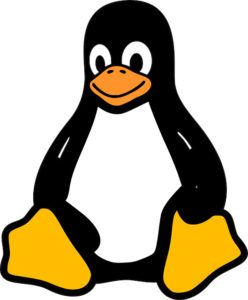
Ungefähr so lief es bei mir lief vor ca. 5 Monaten auch. Da habe ich mich von Windows 11 verabschiedet und Mint installiert. Ich habe es nicht eine Minute bereut.
Hallo John,
vielen Dank für deinen Kommentar! Es freut mich zu hören, dass du ebenfalls zu Linux Mint gewechselt bist und deine Entscheidung nicht bereust. Deine Erfahrung bestätigt, dass Linux Mint eine ausgezeichnete Alternative zu Windows 11 sein kann.
Die Tatsache, dass du auch nach etwa fünf Monaten noch zufrieden bist, spricht für die Benutzerfreundlichkeit und Stabilität von Linux Mint. Es ist oft eine sehr gute Wahl für Nutzer, die von Windows wechseln möchten, da es eine intuitive Oberfläche und umfangreiche Funktionalität bietet.
Wenn du magst, würde ich mich freuen, mehr über deine Erfahrungen mit dem Umstieg zu hören. Welche Aspekte von Linux Mint schätzt du besonders?
Herzliche Grüße, Lorenzo
Den Wechsel selbst empfand ich als ziemlich einfach. Die Installation verlief ohne Probleme und auch die Einrichtung machte mir keine Probleme. Fast alles was ich brauche habe ich in der Anwendungsverwaltung gefunden. Für mich eines der besten Features überhaupt, Es gab, glaube ich nur 2 oder 3 Sachen die es für Linux gar nicht gibt aber die konnte einige Zeit später ersetzen. Von daher, alles gut.
Alles auf dem Laptop (Huawei Matebook D14 aus 2019) läuft einwandfrei, bis auf den Fingerabdruckscanner aber der ist mit nicht so wichtig und das soll sich ja mit 22.2 Zara ändern, was ja bald erscheinen soll. Das Laptop läuft aber auf jeden Fall besser als mit Windows 11.
Ich kann Mint für Wechselwillige wirklich empfehlen, wenn man nicht gerade irgendwas spezielles an Software braucht die unter Linux nicht gibt oder nicht so gut funktioniert.
Hallo John,
super, danke für deinen Erfahrungsbericht! Es freut mich total, dass die Installation bei dir so glatt lief und du fast alles in der Anwendungsverwaltung gefunden hast. Dass das MateBook jetzt flüssiger läuft als unter Windows 11, ist ein echtes Plus. Schade mit dem Fingerabdruckscanner – hoffen wir, dass Zara (22.2) die entsprechende Unterstützung bringt, damit auch das rund wird. Und danach sieht es auch aus.
Danke fürs Teilen und fürs Weiterempfehlen von Mint – solche echten Eindrücke helfen Leuten, den Schritt zu wagen.
Beste Grüße, Lorenzo
Wozu braucht das ein „Benutzerkonto“? Ich dachte, die Alternativen machen es besser als MS mit seinem Cloud-Zwang. ?
Liebe Claudia,
vielen Dank für deinen Kommentar zu meinem Blogbeitrag über Linux Mint. Gerne möchte ich dir erklären, warum ein Benutzerkonto sinnvoll ist und sich grundlegend von dem Cloud-Zwang unterscheidet, den du von Microsoft-Systemen kennst.
Ein Benutzerkonto in Linux Mint ist keine Einschränkung, sondern bietet dir mehr Freiheit und Sicherheit. Es handelt sich um ein rein lokales Konto, das vollständig auf deinem Computer verbleibt – ohne jegliche Verbindung zur Cloud. Der Hauptunterschied zu Windows besteht darin, dass du bei Linux Mint keine Onlineanmeldung benötigst und deine persönlichen Daten vollständig unter deiner Kontrolle bleiben.
Der Vorteil eines Benutzerkontos liegt in der Systemsicherheit und Personalisierung. Du kannst verschiedene Benutzerrechte festlegen, persönliche Einstellungen speichern und verhindern, dass unbeabsichtigt wichtige Systemeinstellungen verändert werden. Jeder Benutzer erhält einen eigenen, geschützten Arbeitsbereich – ganz ohne Zwang und mit maximaler Kontrolle über deine persönlichen Daten.
Kurz gesagt: Linux Mint zwingt dir nichts auf, sondern gibt dir Werkzeuge an die Hand, um dein System sicher und individuell zu gestalten. Du behältst die volle Kontrolle – genau das Gegenteil von dem Cloud-Zwang, den du bei anderen Betriebssystemen kritisierst.
Grüße, Lorenzo
Danke, das war sehr gut erklärt! Ich überlege seit einiger Zeit zu wechseln, wg. des Support-Endes von Win10 (obwohl: Win7 hatte ich Jahr lang nach Support-Ende).
Liebe Claudia,
deine Überlegung, von Windows zu wechseln, ist sehr klug! Der Support-Ausstieg von Windows 10 ist tatsächlich der perfekte Zeitpunkt, um Linux Mint in Betracht zu ziehen. Deine Erfahrung mit Windows 7 zeigt, dass du keine Scheu vor der Nutzung längerer Systeme hast.
Linux Mint ist besonders für Umsteiger wie dich ideal, denn die Oberfläche ähnelt Windows, sodass du dich schnell zurechtfinden wirst. Zusätzlich ist es kostenlos, sicher und läuft oft sogar flotter als Windows, gerade auf älteren Computern. Mein Tipp wäre, Linux Mint zunächst als Live-System oder parallel zu Windows zu testen. So kannst du in Ruhe die Oberfläche erkunden, ohne gleich komplett umzusteigen. Die Community ist zudem sehr hilfsbereit, falls du Fragen hast oder Unterstützung benötigst.
Grüße, Lorenzo
Unter Linux installiert man nicht Software von irgendwelchen Webseiten, das ist eine Windows-Unart. Mint hat hierfür die Anwendungsverwaltung, Zoom gibt es beispielsweise als Flatpak. Das ist ein grundlegender Unterschied, der nicht nur die Systemintegrität betrifft, sondern wodurch auch wichtige Updates automatisch bereitgstellt werden können.
Alle Möglichkeiten sauber Software zu installieren sind hier gelistet: https://forums.linuxmint.com/viewtopic.php?t=395310 (Englisch)
Hallo Devora,
danke für deinen wertvollen Hinweis! Du hast völlig recht: Unter Linux Mint ist die Anwendungsverwaltung (Software-Manager) in den meisten Fällen der richtige und sichere Weg, um Software zu installieren – vor allem, da sie neben den Mint-Repositories auch Flatpak/Flathub integriert und dadurch Updates automatisch verwaltet.
Im Fall von Zoom gibt es jedoch eine Besonderheit:
Zoom ist nicht in den offiziellen Linux-Mint-Repositories enthalten. Deshalb ist es im Software-Manager auch nicht als DEB-Paket verfügbar. Es bleiben im Wesentlichen zwei Möglichkeiten:
1. Das offizielle DEB-Paket von der Zoom-Website – direkt vom Hersteller. Dies ist aktuell die einzige offiziell unterstützte Variante.
2. Die Flatpak-Version über Flathub ist praktisch, was Updates und Sandboxing betrifft. Sie wird aber von Zoom nicht offiziell gepflegt und trägt daher oft den Hinweis „Unverified“.
Das bedeutet: Während man bei den meisten Anwendungen problemlos auf die Anwendungsverwaltung zurückgreifen kann (und auch sollte), muss man bei Programmen wie Zoom auf diese Alternativen ausweichen.
Ich nehme deinen Hinweis gern mit, um in zukünftigen Artikeln noch deutlicher darauf hinzuweisen, wann Software in den Mint-Repositories verfügbar ist und wann man bewusst andere Wege, wie Hersteller-Downloads oder Flatpak, gehen muss. Vielen Dank für dein konstruktives Feedback!
Grüße, Lorenzo